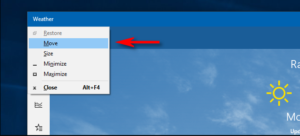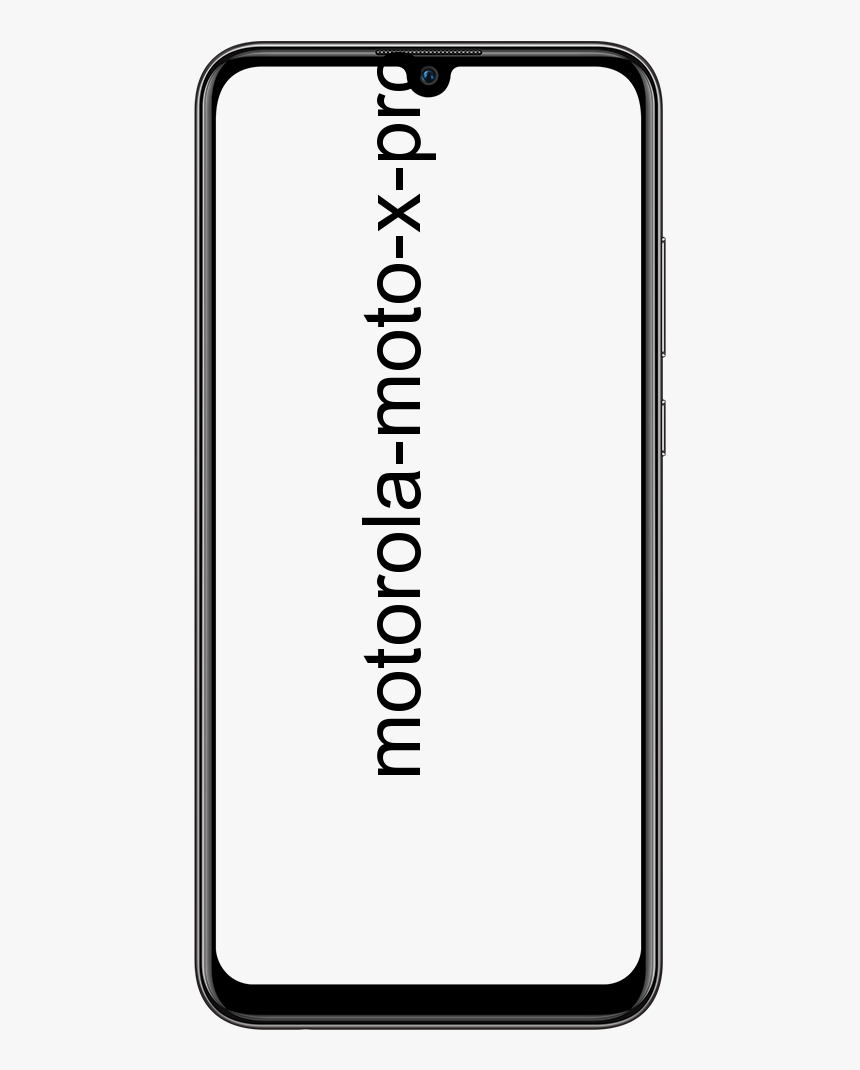Cjelovit vodič za jezgre za retroaktivne studije - Korisnički vodič
RetroArch je multisistemski emulator koji podržava stvarno puno svakog sustava video igara. Atari Lynx, Neo Geo Pocket Color, WonderSwan, Game Boy Color, Game Boy Advance, NES, SNES, Virtual Boy, PC Engine / TurboGrafx-CD, PC-FX, Game Gear, Genesis / Mega Drive, Sega CD / Mega CD, Sega Master sustav, PlayStation 1, Saturn, PSP i još mnogo toga! To je emulator otvorenog koda dostupan za svaki operativni sustav, a također je 100% besplatan. Ovaj je vodič zapravo za Android verziju. U ovom ćemo članku razgovarati o Cjelovitom vodiču o jezgrama retroarhata - Vodič za korisnike. Započnimo!
Činjenica da RetroArch pokriva svaki sustav za video igre pruža korisnicima Androida veliku prednost. Dostupni emulatori s jednim sustavom pokrivaju samo uobičajeni asortiman poznatih sustava. Možda postoje slučajevi u kojima nećete imati drugog izbora nego koristiti i RetroArch.
RetroArch je posebno idealan za Android tablete i Chromebooke koji podržavaju Play Store. Emulatori s jednim sustavom ne prolaze dobro na velikim zaslonima, međutim RetroArch ima.
Nedostatak RetroArch-a je taj što želi učiniti sve, a također skuhati večeru! Opremljen je ogromnom količinom značajki i prilagodbi. Rezultat je zapravo loše korisničko iskustvo. RetroArch je zapravo zbunjujući za početnike. Ali, upravo je to razlog zašto sam kreirao ovaj vodič. Nadam se da RetroArch mogu svima olakšati. Verzija sustava Windows također je jako dobra.
kupio dlc na pari kako instalirati
RetroArch za preuzimanje također možete pronaći na Trgovina Google Play .
Najbolje jezgre u Retroarhu za Android
- Game Boy Advance - mGBA
- Game Boy / Game Boy Boja - Gambatte
- Nintendo (NSZ) - Nestopia
- Nintendo 64 - Mupen64Plus
- PlayStation - PCSX-REARMed
- Sega Genesis / Game Gear - Genesis Plus GX (PicoDrive iz Sega 32X igara)
- Sega Saturn - Yabause (vrlo naporan u izvedbi)
- Super Nintendo (SNES) - Snes9X
Konfiguriranje jezgri za ponovni pregled
Nakon što postavite sve jezgre, da biste sada mogli otkrivati vaše igre, morat ćete i ROM-ove i ISO-ove za svoje igre dobiti na svoj Android uređaj. (Ističemo da bi ovo trebale biti kopije igara koje već posjedujete.)
Kada imate igre na uređaju, možete ih učitati jednu po jednu kroz Učitavanje sadržaja. Tada od tamo morate navigirati do njih. Također možete postaviti odgovarajuće popise pjesama.
Ako to želite učiniti, dodirnite ikonu Popisi za reprodukciju (srednja opcija na dnu zaslona Retroarch). Zatim kliknite Scan Directory.
Odaberite direktorij u kojem držite ROM-ove, a zatim odaberite Scan This Directory. ROM-ovi za svaku konzolu sada će biti lijepo sadržani i u zasebnim mapama na izborniku Popisi za reprodukciju. Ovdje također možete odabrati i pokretati svoje igre.
Kontrole za svaku jezgru | jezgre retroarha
Pa, ovo malo može zbuniti. Ako samo koristite zaslon osjetljiv na dodir, ne trebate puno raditi. Budući da svaka jezgra ima svoj prilagodljivi zaslonski zaslon osjetljiv na dodir za upravljanje igrama. Ako koristite kontroler, ali možda ćete htjeti malo podesiti.

Kako bi se izvršile promjene u kontrolama i tako dalje u svakoj pojedinoj jezgri. Tada prvo trebate učitati tu jezgru pomoću Load Core i učitati igru pomoću Load Content (ili s popisa za reprodukciju).
Tada biste u glavnom izborniku Retroarch trebali vidjeti opciju koja se zove Brzi izbornik. Dodirnite je, a zatim kliknite Kontrole i pomaknite se prema dolje da biste konfigurirali kontrole za tu igru.
Eto, sad je stvar: te kontrole možete spremiti kako biste se primijenili na sve igre na toj jezgri (Spremi datoteku jezgre jezgra). Ili također samo na tu pojedinačnu igru (Spremi datoteku preslikavanja igre). Odaberite opciju Spremi koja odgovara vašim potrebama i tada se možete vratiti svojoj igri.
PS1 ili PS2 emulacija i BIOS
Uglavnom ne trebate brinuti o BIOS-u prilikom pokretanja emulatora i igara. Budući da su relevantne datoteke također uključene u emulatore. BIOS datoteke su zapravo prva stvar koju emulator traži prilikom pokretanja. Zajedno s drugom BIOS datotekom koja je potrebna, ovisno o globalnoj regiji igre koju igrate.
Međutim, s igrama PS1 i PS2, relevantne BIOS datoteke morat ćete pronaći sami (možete ih pronaći na mreži). A zatim ih stavite u sistemsku mapu Retroarch na vašem Android uređaju.
kako zatvoriti aplikaciju na xboxu
U našem vodiču možete saznati i više detalja o emulaciji PS1 o Retroarchu. To je za stolnu verziju, međutim, vrijede ista opća pravila. Kad god je riječ o BIOS-u, trebat će vam sljedeće:
- scph5500 (NTSC - Japan)
- scph1001 (NTSC - SAD)
- Također scph5502 - (PAL - Europa)
- scph5552 (PAL - Europa)
Shaderi (filtri zaslona) | jezgre retroarha
Zasloni zaslona (u drugim emulatorima zvani 'filtri zaslona') čine vaš zaslon na razne načine kako bi i on izgledao oštrije i ljepše. Prema zadanim postavkama RetroArch zapravo koristi osnovni sjenač koji samo malo zamagljuje zaslon. Također ga možete promijeniti u nešto puno bolje! Pogledajmo kako to možete učiniti:
- Tijekom igranja kliknite
 za brzi izbornik zatim se pomiče prema dolje za odabirShaderi.
za brzi izbornik zatim se pomiče prema dolje za odabirShaderi. - Zatim odaberiteUnaprijed postavljena sjena>shaders_glsl.
- Što su GLSL i sleng? GLSL su shaderi koji rade na širokom rasponu platformi koji uključuju telefone i tablete. Sleng je kompatibilan s shaderima zajedno s novim Vulkanovim renderom. Oboje bi trebali dobro funkcionirati na vašem Android uređaju. Stoga zapravo nije važno koju ćete odabrati.
- Doći ćete do mape shadera, koja je puna podmapa. Morate uzeti malo vremena da istražite ove mape. Kada ste spremni isprobati shader, odaberite glslp datoteku za to.
- Napokon, odaberitePrimijeni promjenekako bi shader stupio na snagu u vašoj igri. Ovo je globalna promjena; sve igre sada koriste ovaj sjenčnik koji ste upravo odabrali.
Shaderi | jezgre retroarha
RetroArch također nudi neodoljiv količina sjenera. Mislim da je brojanje sada više od 50. Na malom zaslonu svog pametnog telefona nećete primijetiti suptilne razlike između većine njih. Olakšat ću vam, a također preporučujem samo 2 sjenčanja.
- hq4x: pokušava zaokružiti piksele zajedno bez zamućenja. Nalazi se uhqx>hq4x.glslp. Ako smatrate da je orao previše gladak ili zamagljen, hq4x je bolji izbor. Evo primjera s Chrono Triggerom (SNES) i Shantaeom (Game Boy Color):

Ako se i vaš Android uređaj malo bori s hq4x filtrom, pokušajte umjesto njega hq3x. Čak i dalje, hq2x bi bio idealan i za stvarno spore uređaje.
- orao: klasični shader koji razmazuje piksele zajedno s blagim zamućenjem. Također se nalazi uorao>super-orao.glslp. Ako smatrate da je hq4x (gore) preoštar, tada je orao bolji izbor za vas. Pogledajmo njegov uzorak s Chrono Triggerom (SNES) i Shantaeom (Game Boy Color):

Pregledate orla s ovim velikim snimkama zaslona. Imajte na umu da će na manjem zaslonu vašeg pametnog telefona izgledati oštrije.
Brisanje jezgre
Sučelje RetroArch također olakšava slučajno preuzimanje neželjene jezgre. Slijede upute kako možete izbrisati jezgru. To je neobično mnogo koraka i nije prikladan postupak.
- Na kartici Početna idite naUčitaj jezgrua zatim odaberite jezgru koju želite izbrisati.
- Na samom vrhu trebali biste vidjeti zaglavlje ažurirano zajedno s jezgrom koju ste odabrali. Na kartici Početna pomaknite se prema dolje, a zatim odaberiteInformacija.
- Na Informacija zaslon, morate odabratiOsnovne informacije.
- Na Osnovne informacije zaslona, pomaknite se skroz dolje i tada ćete pronaći opciju zaIzbriši jezgru. Odaberite je da biste sada izbrisali jezgru.
Zaključak
Dobro, to je bilo sve narode! Nadam se da vam se sviđa ovaj članak o jezgri retroarha i da će vam također biti od pomoći. Pošaljite nam svoje povratne informacije o tome. Također ako imate dodatnih pitanja i problema vezanih uz ovaj članak. Zatim nas obavijestite u odjeljku za komentare u nastavku. Uskoro ćemo vam se javiti.
Ugodan dan!
Također pogledajte: Kako koristiti MaMe za arkadne igre na računalu